Dell Endpoint Security Suite Pro security Manuel utilisateur
PDF
Télécharger
Document
Dell Data Protection | Endpoint Security Suite Guide d'installation de base v1.4.1 Légende PRÉCAUTION : une icône ATTENTION indique un dommage potentiel du matériel ou une perte potentielle de données dans le cas où les instructions ne sont pas respectées. AVERTISSEMENT : une icône d'AVERTISSEMENT indique un risque de dommages matériel, corporel ou de mort. IMPORTANT, REMARQUE, CONSEIL, MOBILE ou VIDÉO : Une icône d'information indique des informations d'aide. © 2016 Dell Inc. Tous droits réservés. Ce produit est protégé par les lois sur les droits d'auteur et la propriété intellectuelle des États-Unis et des autres pays. Dell et le logo Dell sont des marques de Dell Inc. aux États-Unis et/ou dans d'autres juridictions. Toutes les autres marques et tous les noms de produits mentionnés dans ce document peuvent être des marques de leurs sociétés respectives. Marques déposées et marques commerciales utilisées dans Dell Data Protection | Encryption, Dell Data Protection | Endpoint Security Suite, Dell Data Protection | Endpoint Security Suite Enterprise, Dell Data Protection |Security Tools, et Dell Data Protection | Suite de documents Cloud Edition : DellTM et le logo Dell, Dell PrecisionTM, OptiPlexTM, ControlVaultTM, LatitudeTM, XPS®, et KACETM sont des marques commerciales de Dell Inc. McAfee® et le logo McAfee sont des marques commerciales ou des marques déposées de McAfee, Inc. aux États-Unis et dans d'autres pays. Intel®, Pentium®, Intel Core Inside Duo®, Itanium® et Xeon® sont des marques déposées d'Intel Corporation aux États-Unis et dans d'autres pays. Adobe®, Acrobat®, et Flash® sont des marques déposées d'Adobe Systems Incorporated. Authen Tec® et Eikon® sont des marques déposées d'Authen Tec. AMD® est une marque déposée d'Advanced Micro Devices, Inc. Microsoft®, Windows®, et Windows Server®, Internet Explorer®, MS-DOS®, Windows Vista®, MSN®, ActiveX®, Active Directory®, Access®, ActiveSync®, BitLocker®, BitLocker To Go®, Excel®, Hyper-V®, Silverlight®, Outlook®, PowerPoint®, OneDrive®, SQL Server®, et Visual C++® sont des marques commerciales ou des marques déposées de Microsoft Corporation aux États-Unis et/ou dans d'autres pays. VMware® est une marque déposée ou une marque commerciale de VMware, Inc. aux États-Unis ou dans d'autres pays. Box® est une marque déposée de Box. DropboxSM est une marque de service de Dropbox, Inc. GoogleTM, AndroidTM, GoogleTM ChromeTM, GmailTM, YouTube®, et GoogleTM Play sont des marques commerciales ou des marques déposées de Google Inc. aux États-Unis et dans d'autres pays. Apple®, Aperture®, App StoreSM, Apple Remote DesktopTM, Apple TV®, Boot CampTM, FileVaultTM, iCloud®SM, iPad®, iPhone®, iPhoto®, iTunes Music Store®, Macintosh®, Safari® et Siri® sont des marques de service, des marques commerciales ou des marques déposées d'Apple, Inc. aux États-Unis et/ou dans d'autres pays. GO ID®, RSA®, et SecurID® sont des marques déposées d'EMC Corporation. EnCaseTM et Guidance Software® sont des marques commerciales ou des marques déposées de Guidance Software. Entrust® est une marque déposée d'Entrust®, Inc. aux États-Unis et dans d'autres pays. InstallShield® est une marque déposée de Flexera Software aux États-Unis, en Chine, dans l'Union européenne, à Hong Kong, au Japon, à Taïwan et au RoyaumeUni. Micron® et RealSSD® sont des marques déposées de Micron Technology, Inc. aux États-Unis et dans d'autres pays. Mozilla® Firefox® est une marque déposée de Mozilla Foundation aux États-Unis et/ou dans d'autres pays. IOS® est une marque commerciale ou une marque déposée de Cisco Systems, Inc. aux États-Unis et dans certains autres pays et elle est utilisée sous licence. Oracle® et Java® sont des marques déposées d'Oracle et/ou de ses sociétés affiliées. Les autres noms peuvent être des marques de leurs propriétaires respectifs. SAMSUNG™ est une marque commerciale de SAMSUNG aux États-Unis ou dans d'autres pays. Seagate® est une marque déposée de Seagate Technology LLC aux États-Unis et/ou dans d'autres pays. Travelstar® est une marque déposée de HGST, Inc. aux États-Unis et dans d'autres pays. UNIX® est une marque déposée de The Open Group. VALIDITY™ est une marque commerciale de Validity Sensors, Inc. aux États-Unis et dans d'autres pays. VeriSign® et d'autres marques connexes sont des marques commerciales ou des marques déposées de VeriSign, Inc. ou de ses filiales ou sociétés affiliées aux États-Unis et dans d'autres pays et dont la licence est octroyée à Symantec Corporation. KVM on IP® est une marque déposée de Video Products. Yahoo!® est une marque déposée de Yahoo! Inc. Ce produit utilise des parties du programme 7-Zip. Le code source est disponible à l'adresse www.7-zip.org. L'octroi de licence est soumis à la licence GNU LGPL + aux restrictions unRAR (www.7zip.org/license.txt). Guide d'installation de base d'Endpoint Security Suite 2016 - 09 Rév. A00 Table des matières 1 Introduction..............................................................................................................................................................5 Avant de commencer................................................................................................................................................ 5 Utilisation de ce Guide...............................................................................................................................................5 Contacter Dell ProSupport....................................................................................................................................... 5 2 Configuration requise.............................................................................................................................................6 Tous les clients............................................................................................................................................................6 Tous les clients - Configuration requise..........................................................................................................6 Tous les clients - Matériel................................................................................................................................... 7 Tous les clients - Langues prises en charge....................................................................................................7 Client Encryption........................................................................................................................................................ 7 Configuration requise du client Encryption.................................................................................................... 8 Systèmes d'exploitation du client Encryption.................................................................................................8 Systèmes d'exploitation prenant en charge External Media Shield (EMS)................................................ 8 Client Threat Protection............................................................................................................................................9 Systèmes d'exploitation des clients Threat Protection.................................................................................9 Ports des clients Threat Protection...................................................................................................................9 Client SED...................................................................................................................................................................10 Conditions préalables du client SED............................................................................................................... 11 Systèmes d'exploitation du client SED............................................................................................................11 Claviers internationaux.......................................................................................................................................11 Client Advanced Authentication............................................................................................................................ 11 Matériel du client Advanced Authentication (Authentification avancée)................................................ 12 Systèmes d'exploitation du client Advanced Authentication (Authentification avancée)................... 12 Client BitLocker Manager........................................................................................................................................13 Configuration requise du Client BitLocker Manager................................................................................... 13 Systèmes d'exploitation du client BitLocker Manager................................................................................ 13 3 Installer à l'aide du programme d'installation principal ESS ........................................................................ 14 Installer de manière interactive à l'aide du programme d'installation principal ESSE ...............................14 Installer par la ligne de commande à l'aide du programme d'installation principal ESSE ........................15 4 Désinstaller à l'aide du programme d'installation principal ESS ..................................................................17 Désinstaller le programme d'installation principal ESS .................................................................................... 17 Désinstallation avec ligne de commande...................................................................................................... 17 5 Désinstallation à l'aide des programme d'installation enfants..................................................................... 18 Désinstaller les clients Threat Protection............................................................................................................ 19 Désinstallation avec ligne de commande......................................................................................................19 Désinstallation du client Encryption .................................................................................................................... 19 Processus..............................................................................................................................................................19 Désinstallation avec ligne de commande..................................................................................................... 20 Désinstaller les clients SED et Advanced Authentication................................................................................. 21 Contents 3 Processus..............................................................................................................................................................21 Désactiver l'authentification avant démarrage............................................................................................. 21 Désinstallez le client SED et les clients Advanced Authentication...........................................................22 Désinstaller le client BitLocker Manager............................................................................................................. 22 Désinstallation avec ligne de commande..................................................................................................... 22 6 Extraire les programmes d'installation enfants du programme d'installation principal ESS ................. 23 7 Configurer le Key Server pour procéder à la désinstallation du client Encryption activé par rapport à EE Server...................................................................................................................................................24 Écran des services - Ajouter un utilisateur du compte de domaine............................................................. 24 Fichier de configuration du Serveur de clés - Ajouter un utilisateur pour la communication avec l'EE Server...................................................................................................................................................................24 Écran des services - Redémarrer le service Key Server....................................................................................25 Console de gestion à distance - Ajouter un administrateur d'analyse approfondie..................................25 8 Utiliser l'utilitaire Administrative Download (CMGAd)...................................................................................26 Utiliser l'utilitaire de téléchargement administratif en mode d'analyse approfondie................................ 26 Utiliser l'utilitaire de téléchargement administratif en mode Admin............................................................. 27 9 Dépannage............................................................................................................................................................. 28 Tous les clients - Dépannage................................................................................................................................ 28 Dépannage d'Encryption et du client ................................................................................................................. 28 Mise à niveau de la mise à jour de Windows 10 Anniversaire................................................................... 28 Interactions entre EMS et PCS......................................................................................................................... 28 Utiliser WSScan................................................................................................................................................... 28 Vérifier le statut d'Encryption Removal Agent..............................................................................................30 Pilotes Dell ControlVault......................................................................................................................................... 31 Mettre à jour les pilotes et le micrologiciel Dell ControlVault.................................................................. 31 10 Glossaire................................................................................................................................................................33 Dell Data Protection | Endpoint Security Suite Guide d'installation de base v1.4.1 4 1 Introduction Ce guide explique en détails comment installer et configurer l'application à l'aide du programme d'installation principal ESS . Ce guide permet d'obtenir une aide basique à l'installation. Reportez-vous au Guide d'installation avancée si vous avez besoin d'informations sur l'installation des programmes d'installation enfants, la configuration d'EE Server/VE Server ou des informations allant au-delà de l'assistance de base à propos du programme d'installation principal ESS . Toutes les informations relatives aux règles ainsi que leur description se trouvent dans AdminHelp. Avant de commencer 1 Installez l'EE Server/VE Server avant de déployer les clients. Localisez le guide qui convient tel qu'illustré ci-dessous, suivez les instructions puis revenez à ce guide. • Guide d'installation et de migration du DDP Enterprise Server • DDP Enterprise Server - Guide de démarrage rapide et Guide d'installation de Virtual Edition Vérifiez que les stratégies sont définies comme vous le souhaitez. Naviguez dans AdminHelp, disponible à partir de la ? à l'extrême-droite de l'écran. La page AdminHelp est une aide de niveau page, conçue pour vous aider à configurer et à modifier une stratégie et à comprendre les options disponibles avec votre EE Server/VE Server. 2 Lisez attentivement le chapitre Configuration requise de ce document. 3 Déployez les clients sur les utilisateurs finaux. Utilisation de ce Guide Utilisez le présent guide dans l'ordre suivant : • Reportez-vous à Configuration requise pour accéder à la configuration requise du client. • Sélectionnez une des options suivantes : • Installer de manière interactive à l'aide du programme d'installation principal ESS ou • Installer par la ligne de commande à l'aide du programme d'installation principal ESS Contacter Dell ProSupport Appelez le 877-459-7304, poste 4310039, afin de recevoir 24h/24, 7j/7 une assistance téléphonique concernant votre produit Dell Data Protection. Un support en ligne pour les produits Dell Data Protection est en outre disponible à l'adresse dell.com/support. Le support en ligne englobe les pilotes, les manuels, des conseils techniques et des réponses aux questions fréquentes et émergentes. Aidez-nous à vous mettre rapidement en contact avec l'expert technique approprié en ayant votre Code de service à portée de main lors de votre appel. Pour les numéros de téléphone en dehors des États-Unis, consultez Numéros de téléphone internationaux Dell ProSupport . Dell Data Protection | Endpoint Security Suite Introduction 5 2 Configuration requise Tous les clients • Les meilleures pratiques informatiques doivent être suivies pendant le déploiement. Ceci inclut, sans s'y limiter, les environnements de test contrôlés pour les premiers tests et les déploiements échelonnés pour les utilisateurs. • Le compte utilisateur servant à l'installation/la mise à jour/la désinstallation doit correspondre à un administrateur local ou de domaine, qui peut être affecté temporairement par un outil de déploiement tel que Microsoft SMS ou Dell KACE. Les utilisateurs non-administrateurs et disposant de privilèges particuliers ne sont pas pris en charge. • Sauvegardez toutes les données importantes avant de démarrer l'installation/désinstallation. • Lors de l'installation, n'apportez aucune modification à l'ordinateur, notamment, n'insérez ou ne retirez pas de lecteurs externes (USB). • Assurez-vous que le port de sortie 443 est disponible pour communiquer avec l'EE Server/VE Server si les clients du programme d'installation principal ESS possèdent le droit d'utiliser Dell Digital Delivery (DDD). La fonctionnalité de droit ne fonctionnera pas si le port 443 est bloqué (pour quelque raison que ce soit). DDD n'est pas utilisé si l'installation est effectuée à l'aide des programmes d'installation enfants. • Consultez régulièrement la rubrique www.dell.com/support pour obtenir la dernière documentation et conseils techniques. Tous les clients - Configuration requise • La version complète de Microsoft .Net Framework 4.5 (ou version ultérieure) est requise pour les clients du programme d'installation principal ESS et des programmes d'installation enfants . Le programme d'installation n'installe pas le composant Microsoft .Net Framework. La version complète de Microsoft .Net Framework 4.5. est pré-installée sur tous les ordinateurs expédiés par l'usine Dell. Cependant, si vous n'effectuez pas l'installation sur du matériel Dell ou que vous procédez à une mise à niveau sur du matériel Dell plus ancien, vous devez vérifier la version de Microsoft .Net installée et la mettre à jour, avant d'installer le client pour éviter tout échec d'installation/de mise à niveau. Pour vérifier la version de Microsoft .Net installée, suivez ces instructions sur l'ordinateur ciblé pour installation : http://msdn.microsoft.com/en-us/library/hh925568(v=vs.110).aspx. Pour installer la version complète de Microsoft .Net Framework 4.5, consultez https://www.microsoft.com/en-us/ download/details.aspx?id=30653. • Les pilotes et le micrologiciel de Dell ControlVault, les lecteurs d'empreintes et les cartes à puce (répertoriés ci-dessous) ne sont pas inclus dans le programme d'installation principal ESS ni dans les fichiers exécutables des programmes d'installation enfants. Les pilotes et le micrologiciel doivent être conservés à jour et peuvent être téléchargés à partir de http:// www.dell.com/support en sélectionnant votre modèle d'ordinateur. Téléchargez les pilotes et le logiciel appropriés en fonction de votre matériel d'authentification. • Dell ControlVault • NEXT Biometrics Fingerprint Driver • Pilote Validity FingerPrint Reader 495 • Pilote de carte à puce O2Micro Si vous installez du matériel autre que Dell, téléchargez les pilotes et le logiciel mis à jour depuis le site internet du fournisseur. Des instructions d'installation pour les pilotes Dell ControlVault sont fournies dansMettre à jour les pilotes et le micrologiciel Dell ControlVault. Dell Data Protection | Endpoint Security Suite Configuration requise 6 Tous les clients - Matériel • Le tableau suivant répertorie les matériels informatiques compatibles. Matériel • La configuration minimale requise doit répondre aux spécifications minimales du système d'exploitation. Tous les clients - Langues prises en charge • Le cryptage,Threat Protection et les clients BitLocker Manager sont compatibles avec l'interface utilisateur multilingue (MUI) et prennent en charge les langues suivantes. Langues prises en charge • • EN : anglais • JA : japonais • ES : espagnol • KO : coréen • FR : français • PT-BR : portugais brésilien • IT : italien • PT-PT : portugais du Portugal (ibère) • DE : allemand Les clients SED et Advanced Authentication sont conformes à l'interface utilisateur multilingue (MUI - Multilingual User Interface) et prennent en charge les langues suivantes. Le mode UEFI et l'authentification avant démarrage ne sont pas pris en charge en russe, chinois traditionnel et chinois simplifié. Langues prises en charge • EN : anglais • KO : coréen • FR : français • ZH-CN : chinois simplifié • IT : italien • ZH-TW : chinois traditionnel/de Taïwan • DE : allemand • PT-BR : portugais brésilien • ES : espagnol • PT-PT : portugais du Portugal (ibère) • JA : japonais • RU : russe Client Encryption • L'ordinateur client doit posséder une connexion active au réseau pour être activé. • Désactivez le mode Veille lors du balayage de cryptage initial pour prévenir la mise en veille d'un ordinateur lors des périodes d'inactivité. Le cryptage ne peut pas être exécuté sur un ordinateur en veille (le décryptage non plus). • Le client Encryption ne prend pas en charge les configurations à double démarrage dans la mesure où il est possible de crypter les fichiers système de l'autre système d'exploitation, ce qui perturberait son fonctionnement. • Le client Encryption a été testé et est compatible avec McAfee, le client Symantec, Kaspersky et MalwareBytes. Les exclusions codées en dur sont en place afin que ces fournisseurs d'antivirus puissent prévenir les incompatibilités entre le balayage et le cryptage des antivirus. Le client Encryption a aussi été testé avec Microsoft Enhanced Mitigation Experience Toolkit. Dell Data Protection | Endpoint Security Suite Configuration requise 7 • Si votre entreprise utilise un anti-virus fournisseur qui n'est pas répertorié, reportez-vous à l'article de la base de connaissances SLN298707 ou Contactez l'assistance Dell ProSupport La mise à niveau du système d'exploitation sur place n'est pas prise en charge avec le client Encryption installé. Effectuez une désinstallation et un décryptage du client Encryption et une mise à niveau au nouveau système d'exploitation, puis réinstallez le client Encryption. Par ailleurs, la réinstallation du système d'exploitation n'est pas prise en charge. Pour réinstaller le système d'exploitation, effectuez une sauvegarde de l'ordinateur cible, effacez le contenu de l'ordinateur, installez le système d'exploitation, puis récupérez les données cryptées selon les procédures de récupération établies ci-après. Configuration requise du client Encryption • Le programme d'installation principal ESS installe Microsoft Visual C++ 2012 Mise à jour 4 s'il n'est pas déjà installé sur l'ordinateur. Condition préalable • Visual C++ 2012 Redistributable Package (x86 and x64) Mise à jour 4 ou ultérieure Systèmes d'exploitation du client Encryption • Le tableau suivant répertorie les systèmes d'exploitation pris en charge. Systèmes d'exploitation Windows (32 bits et 64 bits) • • • • • • • Windows 7 SP0-SP1 : Enterprise, Professional, Ultimate Windows Embedded Standard 7 doté du modèle Application Compatibility (Compatibilité de l'application) (le matériel de cryptage n'est pas pris en charge) Windows 8 : Enterprise, Pro Windows 8.1 Mise à jour 0-1 : Enterprise Edition, Pro Edition Windows Embedded 8.1 Industry Enterprise (le matériel de cryptage n'est pas pris en charge) Windows 10 : Education, Enterprise, Pro VMWare Workstation 5.5 et version supérieure REMARQUE : Le mode UEFI n'est pas pris en charge sur Windows 7, Windows Embedded Standard 7 ou Windows Embedded 8.1 Industry Enterprise. Systèmes d'exploitation prenant en charge External Media Shield (EMS) • Le tableau ci-dessous répertorie les systèmes d'exploitation pris en charge lors de l'accès aux périphériques protégés par EMS. REMARQUE : Le support externe doit disposer d'environ 55 Mo, ainsi que d'un espace libre sur le support égal au plus gros fichier à crypter sur l'hôte EMS. REMARQUE : Windows XP est pris en charge lors de l'utilisation de EMS Explorer uniquement. Systèmes d'exploitation pris en charge pour accéder à un support protégé par EMS (32 bits et 64 bits) • Windows 7 SP0-SP1 : Enterprise, Professional, Ultimate, Home Premium Dell Data Protection | Endpoint Security Suite Configuration requise 8 Systèmes d'exploitation pris en charge pour accéder à un support protégé par EMS (32 bits et 64 bits) • • • Windows 8 : Enterprise, Pro, Grand public Windows 8.1 Mise à jour 0-1 : Enterprise Edition, Pro Edition Windows 10 : Education, Enterprise, Pro Systèmes d'exploitation Mac pris en charge pour accéder à un support protégé par EMS (noyaux 64 bits) • • • Mac OS X Yosemite 10.10.5 Mac OS X El Capitan 10.11.6 Mac OS Sierra 10.12.0 Client Threat Protection • Les clients Threat Protection me peuvent pas être installés sans que le client Encryption soit détecté sur l'ordinateur. L'installation échouera si vous tentez de l'effectuer. • L'installation de Threat Protection exige la connexion de l'ordinateur au réseau. • Désinstallez les applications antivirus, anti-programmes malveillants, anti-espions et pare-feu des autres fournisseurs avant d'installer les clients Threat Protection, afin d'éviter tout échec d'installation d'ESS. Windows Defender ou Endpoint Security Suite ne font pas partie des logiciels conflictuels. • La fonction Web Protection est prise en charge par Internet Explorer uniquement. Systèmes d'exploitation des clients Threat Protection • Le tableau suivant répertorie les systèmes d'exploitation pris en charge. Systèmes d'exploitation Windows (32 bits et 64 bits) • • • • Windows 7 SP0-SP1 : Enterprise, Professional, Ultimate Windows 8 : Enterprise, Pro Windows 8.1 Mise à jour 0-1 : Enterprise Edition, Pro Edition Windows 10 : Education, Enterprise, Pro Ports des clients Threat Protection • Pour garantir que les clients de la protection contre les menaces reçoivent les dernières mises à jour de protection contre les menaces, les ports 443 et 80 doivent être disponibles afin que le client puisse communiquer avec les différents serveurs de destination. Si les ports bloqués pour une raison quelconque, les mises à jour de signatures antivirus (fichiers DAT) ne pourront pas être téléchargées et les ordinateurs ne pourront pas bénéficier de la protection la plus récente. Assurez-vous que les ordinateurs clients peuvent accéder aux URL comme suit. Utiliser Protocole d'applicati on Protocol Numéro de e de port transpor t: Destination Direction Mises à jour antivirus HTTP TCP 443/fallback 80 vs.mcafeeasap.com Sortant Moteur antivirus Engine/Mises à jour des signatures SSL TCP 443 vs.mcafeeasap.com Sortant Remarques Dell Data Protection | Endpoint Security Suite Configuration requise 9 Utiliser Protocole d'applicati on Protocol Numéro de e de port transpor t: Destination Direction Moteur antispam HTTP TCP 443 vs.mcafeeasap.com Sortant Règles antiHTTP spam et mise à jour de la lecture en continu TCP 80 vs.mcafeeasap.com Sortant Remarques Types de paquets : X-SU3X-SU3 Composant-Nom X-SU3-TypeComposant-Type XSU3-Statut Service de réputation SSL TCP 443 tunnel.web.trustedsource. org Commentaires relatif au service de réputation SSL TCP 443 gtifeedback.trustedsource. Sortant org Gestionnaire de quarantaine HTTP TCP 80 Votre EE Server/VE Server Bidirectionn el HTTPS 443 Sortant Mise à jour de la HTTP base de données de la réputation des URL TCP 80 list.smartfilter.com Sortant Recherche de réputation des URL TCP 443 tunnel.web.trustedsource. org Sortant SSL Client SED • Pour que l'installation de SED réussisse, l'ordinateur doit disposer d'une connectivité à un réseau filaire. • IPv6 n'est pas pris en charge. • Après avoir appliqué des règles, préparez-vous à redémarrer l'ordinateur avant de pouvoir les mettre en application. • Les ordinateurs équipés de disques auto-cryptables ne peuvent pas être utilisés avec des cartes HCA. Il existe des incompatibilités qui empêchent le provisionnement des accélérateurs HCA. Notez que Dell ne vend pas d'ordinateurs comportant des disques à auto-cryptage prenant en charge le module HCA. Cette configuration non prise en charge est une configuration après-vente. • Si l'ordinateur ciblé pour cryptage est équipé d'un accélérateur d'un lecteur à cryptage automatique, vérifiez que l'option Active Directory, l'utilisateur doit changer de mot passe lors de la prochaine connexion, est désactivée. L'authentification avant démarrage ne prend pas en charge cette option Active Directory. • Dell vous déconseille de changer de méthode d'authentification après avoir activé la règle PBA. Si vous devez changer de méthode d'authentification, vous devez : • Supprimez tous les utilisateurs de la PBA. ou • Désactivez la PBA, changez de méthode d'authentification, puis ré-activez la PBA. Dell Data Protection | Endpoint Security Suite Configuration requise 10 IMPORTANT: En raison de la nature du RAID et des SED, la gestion des SED ne prend pas en charge le RAID. RAID=On avec disques SED présente un problème : le RAID exige un accès au disque pour la lecture et l'écriture des données associées au RAID dans un secteur élevé non disponible sur un SED verrouillé dès le début, et, pour lire ces données, ne peut pas attendre que l'utilisateur se connecte. Pour résoudre le problème, dans le BIOS, définissez l'opération SATA sur AHCI au lieu de RAID=On. Si les pilotes de contrôleur AHCI ne sont pas pré-installés sur le système d'exploitation, ce dernier affichera un écran bleu lors du passage de RAID=On à AHCI. • La gestion des SED n'e'st pas prise en charge avec Server Encryption. Conditions préalables du client SED • Le programme d'installation principal ESS installe Microsoft Visual C++ 2010 SP1 et Microsoft Visual C++ 2012 Mise à jour 4 s'ils ne sont pas déjà installés sur l'ordinateur. Configuration requise • • Visual C++ 2010 Redistributable Package (x86 and x64) SP1 ou version ultérieure Visual C++ 2012 Redistributable Package (x86 and x64) Mise à jour 4 ou ultérieure Systèmes d'exploitation du client SED • Le tableau suivant décrit les systèmes d'exploitation pris en charge. Systèmes d'exploitation Windows (32 bits et 64 bits) • Windows 7 SP0-SP1 : Enterprise, Professionnel (pris en charge par mode Legacy Boot, mais pas par UEFI) • • • REMARQUE : Le mode Legacy Boot est pris en charge sur Windows 7. UEFI n'est pas pris en charge sur Windows 7. Windows 8 : Enterprise, Pro, Windows 8.1 : Enterprise Edition, Pro Edition Windows 10 : Education, Enterprise, Pro Claviers internationaux • Le tableau suivant répertorie les claviers internationaux pris en charge avec l'authentification avant initialisation. REMARQUE : Ces claviers sont pris en charge avec UEFI uniquement. Prise en charge des claviers internationaux : UEFI • DE-CH : suisse allemand • DE-FR : suisse français Client Advanced Authentication • Vous sécuriserez l'accès à cet ordinateur à l'aide d'identifiants d'authentification avancée gérés et enregistrés grâce à Dell Data Protection | Security Tools. Security Tools est désormais le principal gestionnaire des identifiants d'authentification pour la connexion Windows, y compris le mot de passe, les empreintes digitales et les cartes à puce Windows. Les identifiants de type mot de passe image, code PIN et empreintes enregistrés à l'aide du système d'exploitation Microsoft ne seront pas reconnus lors de la connexion à Windows. Pour continuer à utiliser le système d'exploitation Microsoft pour gérer vos identifiants, désinstallez Security Tools ou ne l'installez pas. Dell Data Protection | Endpoint Security Suite Configuration requise 11 • La fonctionnalité One-time Password (OTP) de Security Tools nécessite qu'un TPM soit présent, activé et détenu. OTP est pas pris en charge avec TPM 2.0 . Pour effacer et configurer la propriété du TPM, voir https://technet.microsoft.com. Matériel du client Advanced Authentication (Authentification avancée) • Le tableau suivant répertorie les matériels d'authentification compatibles. Lecteurs de cartes à puces et d'empreintes digitales • • • • Validity VFS495 en mode sécurisé Lecteur à fente Dell ControlVault Lecteur sécurisé UPEK TCS1 FIPS 201 1.6.3.379 Lecteurs USB Authentec Eikon et Eikon To Go Cartes sans contact • Cartes sans contact utilisant des lecteurs de carte sans contact intégrés dans des ordinateurs portables Dell spécifiques Cartes à puce • Cartes à puce PKCS #11 utilisant le client ActivIdentity • • • REMARQUE : Le client ActivIdentity n'est pas pré-chargé et doit être installé séparément. Cartes CSP Cartes CAC (Common Access Cards) Cartes réseau de catégorie B/SIPR Systèmes d'exploitation du client Advanced Authentication (Authentification avancée) Systèmes d'exploitation Windows • Le tableau suivant répertorie les systèmes d'exploitation pris en charge. Systèmes d'exploitation Windows (32 bits et 64 bits) • • • • Windows 7 SP0-SP1 : Enterprise, Professional, Ultimate Windows 8 : Enterprise, Pro Windows 8.1 Mise à jour 0-1 : Enterprise Edition, Pro Edition Windows 10 : Education, Enterprise, Pro REMARQUE : Le mode UEFI n'est pas pris en charge sur Windows 7. Systèmes d'exploitation de périphériques mobiles • Les systèmes d'exploitation mobiles suivants sont pris en charge avec la fonction de mot de passe à usage unique (OTP) de Security Tools. Systèmes d'exploitation Android • • 4.0 - 4.0.4 Ice Cream Sandwich 4.1 - 4.3.1 Jelly Bean Dell Data Protection | Endpoint Security Suite Configuration requise 12 Systèmes d'exploitation Android • • 4.4 - 4.4.4 KitKat 5.0 - 5.1.1 Lollipop Systèmes d'exploitation iOS • • iOS 7.x iOS 8.x Systèmes d'exploitation Windows Phone • • Windows Phone 8.1 Windows 10 Mobile Client BitLocker Manager • Envisagez de revoir la Configuration requise de Microsoft BitLocker si BitLocker n'est pas encore déployé dans votre environnement, • Assurez-vous que la partition d'authentification avant démarrage est déjà configurée. Si vous installez BitLocker Manager avant de configurer la partition PBA, vous ne pourrez pas activer BitLocker et BitLocker Manager ne sera pas opérationnel. • Le clavier, la souris et les composants vidéo doivent être directement connectés à l'ordinateur. N'utilisez pas de commutateur KVM pour gérer les périphériques, car il risquerait de réduire la capacité de l'ordinateur à identifier le matériel. • Lancez le TPM et activez-le. Le gestionnaire BitLocker s'appropriera le TPM sans nécessiter de redémarrage. Toutefois, si le TPM est déjà propriétaire, le gestionnaire BitLocker lance le processus de configuration du cryptage (aucun redémarrage n'est nécessaire). Ce qui compte, c'est que le TPM soit « propriétaire » et activé. Configuration requise du Client BitLocker Manager • Le programme d'installation principal ESS installe Microsoft Visual C++ 2010 SP1 et Microsoft Visual C++ 2012 Mise à jour 4 s'ils ne sont pas déjà installés sur l'ordinateur. Configuration requise • • Visual C++ 2010 Redistributable Package (x86 and x64) SP1 ou version ultérieure Visual C++ 2012 Redistributable Package (x86 and x64) Mise à jour 4 ou ultérieure Systèmes d'exploitation du client BitLocker Manager • Le tableau suivant répertorie les systèmes d'exploitation pris en charge. Systèmes d'exploitation Windows • • • • • Windows 7 SP0-SP1 : Enterprise, Ultimate (32 et 64 bits) Windows 8 : Entreprise (64 bits) Windows 8.1 : Enterprise Edition, Pro Edition (64 bits) Windows 10 : Education, Enterprise, Pro Windows Server 2008 R2 : Standard Edition, Enterprise Edition (64 bits) Dell Data Protection | Endpoint Security Suite Configuration requise 13 3 Installer à l'aide du programme d'installation principal ESS • Les commutateurs et les paramètres de ligne de commande sont sensibles à la casse. • Pour procéder à une installation de ports autres que ceux par défaut, utilisez les programmes d'installation enfants au lieu du programme d'installation principal ESSE , • Les fichiers journaux du programme d'installation principal ESS mse trouvent à C:\ProgramData\Dell\Dell Data Protection \Installer. • Dirigez les utilisateurs vers les documents suivants et les fichiers d'aide en cas de besoin au moment de l'application : • Pour apprendre à utiliser les fonctions du client Encryption, voir Aide concernant Dell Encrypt. Accédez à l'aide depuis <Install dir>:\Program Files\Dell\Dell Data Protection\Encryption\Help. • Pour apprendre à utiliser les fonctions d'External Media Shield (Bouclier de support externe), voir l'Aide EMS. Accédez à l'aide depuis <Install dir>:\Program Files\Dell\Dell Data Protection\Encryption\EMS. • Reportez-vous à l'ndpoint Security Suite,pour savoir comment utiliser les fonctions d'Advanced Authentication et Threat Protection. Accédez à l'aide à partir de <Install dir>:\Program Files\Dell\Dell Data Protection\Endpoint Security Suite \Threat Protection\Help. • Après l'installation, l'utilisateur devra mettre à jour ses règles en faisant un clic droit sur l'icône Dell Data Protection située dans la barre d'état système et en sélectionnant Rechercher les mises à jour des règles. • Le programme d'installation principal ESSE installe la totalité de la suite de produits. Il existe deux méthodes d'installation à l'aide du programme d'installation principal ESSE . Sélectionnez l’une des options suivantes : • Installer de manière interactive à l'aide du programme d'installation principal ESS ou • Installer par la ligne de commande à l'aide du programme d'installation principal ESS Installer de manière interactive à l'aide du programme d'installation principal ESSE • Vous pouvez localiser le programme d'installation principal ESSE de la manière suivante : • • À partir de votre compte FTP de Dell - Localisez le bundle d'installation à DDP-Endpoint-Security-Suite-1.x.x.xxx.zip. Utilisez ces instructions pour installer Dell Data Protection | Endpoint Security Suite de manière interactive à l'aide du programme d'installation principal ESS . Cette méthode peut être utilisée pour installer la suite de produits sur un ordinateur à la fois. 1 Localisez DDPSuite.exe sur le support d'installation Dell. Copiez-le sur l'ordinateur local. 2 Double-cliquez sur le fichier pour lancer le programme d'installation. Ceci peut prendre plusieurs minutes. 3 Cliquez sur Suivant dans la boîte de dialogue d'Accueil. 4 Lisez le contrat de licence, acceptez les conditions, puis cliquez sur Suivant. 5 Dans le champ Nom de Dell Enterprise Server, saisissez le nom d'hôte complet du EE Server/VE Server qui va gérer l'utilisateur cible (par exemple, serveur.organisation.com). Dans le champ URL de Dell Device Server, saisissez l'URL du Device Server (Security Server) avec lequel le client communiquera. Dell Data Protection | Endpoint Security Suite Installer à l'aide du programme d'installation principal ESS 14 leformat est le suivant : https://serveur.organisation.com:8443/xapi/ (barre oblique de fin incluse). Cliquez sur Suivant. 6 Cliquez sur Suivant pour installer le produit à l'emplacement par défaut : C:\Program Files\Dell\Dell Data Protection\. Dell recommends installing in the default location only pour éviter les problèmes qu'une installation à un autre emplacement pourrait provoquer. 7 Sélectionnez les composants à installer. Security Framework permet d'installer la structure de sécurité sous-jacente ainsi que Security Tools, le client d'Advanced Authentication qui gère plusieurs méthodes d'authentification, notamment PBA et les informations d'identification telles que les empreintes digitales et les mots de passe. Les Pilotes incluent les pilotes nécessaires aux applications DDP. Encryption permet d'installer le client Encryption, un composant qui applique les règles de sécurité, qu'un ordinateur soit connecté au réseau, déconnecté du réseau, perdu ou volé. Threat Protection permet d'installer les clients Threat Protection qui constituent une protection contre les programmes malveillants et les virus. Ils permettent de rechercher les virus, les programmes espions et indésirables, les pare-feu du client pour surveiller les communications entre l'ordinateur et les ressources existantes sur le réseau et Internet, puis de filtrer le Web afin d'afficher les niveaux de sécurité ou de bloquer l'accès à certains sites Internet lors de la navigation en ligne. BitLocker Manager permet d'installer le client BitLocker Manager, conçu pour optimiser la sécurité des déploiements BitLocker Manager en simplifiant et réduisant le coût de propriété grâce à une gestion centralisée des règles de cryptage de BitLocker. Advanced Threat Protection permet d'installer le client Advanced Threat Protection qui constitue une protection antivirus de pointe qui utilise la science des algorithmes et l'apprentissage machine pour identifier, classifier et prévenir les cybermenaces connues ou inconnues et les empêcher d'exécuter ou d'endommager les points finaux. REMARQUE : Threat Protection et Advanced Threat Protection ne peuvent pas se trouver sur le même ordinateur. Le programme d'installation automatique empêche la sélection des deux composants. Si vous souhaitez installer Advanced Threat Protection, téléchargez le Guide d'installation d'Endpoint Security Suite Enterprise Advanced. Cliquez sur Suivant lorsque vos sélections sont terminées. 8 9 Cliquez sur Installer pour démarrer l'installation. L'installation peut prendre quelques minutes. Sélectionnez Oui, je souhaite redémarrer mon ordinateur maintenant, puis cliquez sur Terminer. L'installation est terminée. Installer par la ligne de commande à l'aide du programme d'installation principal ESSE • Les commutateurs doivent d'abord être spécifiés dans une ligne de commande. D'autres paramètres figurent dans un argument transmis au commutateur /v. Commutateurs • Le tableau suivant décrit les commutateurs que vous pouvez utiliser avec le programme d'installation principal ESS . Commutateur Description -y -gm2 Extraction préalable du programme d'installation principal ESSE . Vous devez utiliser les commutateurs -y et -gm2 ensemble. Ne les séparez pas. /s Installation silencieuse Dell Data Protection | Endpoint Security Suite Installer à l'aide du programme d'installation principal ESS 15 Commutateur Description /z Transmission des variables au fichier .msi dans DDPSuite.exe Paramètres • Le tableau suivant décrit les paramètres que vous pouvez utiliser avec le programme d'installation principal ESSE . Le programme d'installation principal ESS ne peut pas exclure des composants individuels, mais peut recevoir des commandes permettant de spécifier quels composants doivent être installés. Paramètre Description SUPPRESSREBOOT Supprime le redémarrage automatique une fois l'installation terminée. Peut être utilisé en mode SILENCIEUX. Serveur Spécifie l'URL de l'EE Server/VE Server. InstallPath Spécifie le chemin de l'installation. Peut être utilisé en mode SILENCIEUX. FONCTIONS Spécifie les composants qui peuvent être installés en mode SILENCIEUX : DE-TP = Threat Protection et Encryption (Protection contre les menaces et cryptage) DE = Drive Encryption (Cryptage lecteur) BLM = BitLocker Manager SED = gestion des disques durs à auto-cryptage (EMAgent/Manager, pilotes PBA/GPE) BLM_ONLY=1 Doit être utilisé lorsque vous utilisez FEATURES=BLM dans la ligne de commande pour exclure le plug-in de gestion SED. Exemple de ligne de commande • Les paramètres de ligne de commande sont sensibles à la casse. • Cet exemple installe tous les composants en utilisant le programme d'installation principal ESSE sur les ports standard, de façon silencieuse, à l'emplacement par défaut C:\Program Files\Dell\Dell Data Protection\ et le configure pour utiliser le EE Server/VE Server spécifié. "DDPSuite.exe" -y -gm2 /S /z"\"SERVER=server.organization.com\"" • Cet exemple installe Threat Protection and Encryption uniquement avec le programme d'installation principal ESS, sur des ports standard, de manière silencieuse, à l'emplacement par défaut C:\Program Files\Dell\Dell Data Protection\ et le configure pour utiliser le EE Server/VE Server spécifié. "DDPSuite.exe" -y -gm2 /S /z"\"SERVER=server.organization.com, FEATURES=DE-TP\"" • Cet exemple installe la gestion SED avec le programme d'installation principal, sur les ports par défaut, de manière silencieuse, en supprimant le redémarrage, à l'emplacement par défaut C:\Program Files\Dell\Dell Data Protection\ et le configure pour utiliser le EE Server/VE Server spécifié. "DDPSuite.exe" -y -gm2 /S /z"\"SERVER=server.organization.com, FEATURES=DE-TP, SED, SUPPRESSREBOOT=1\"" • Dell Data Protection | Endpoint Security Suite Installer à l'aide du programme d'installation principal ESS 16 4 Désinstaller à l'aide du programme d'installation principal ESS • Chaque composant doit être désinstallé séparément, avant la désinstallation du programme d'installation principal ESSE . Les clients doit être désinstallée dans un ordre spécifique pour éviter les échecs de désinstallation. • Suivez les instructions de la section Extraire les programmes d'installation enfants du programme d'installation principalESS pour obtenir les programmes d'installation enfants. • Assurez-vous d'utiliser la même version du programme d'installation principalESS (et donc des clients) pour la désinstallation et l'installation. • Ce chapitre vous réfère à d'autres chapitres contenant des instructions détaillées sur le processus de désinstallation des programmes d'installation enfants. Ce chapitre explique la dernière étape uniquement, désinstallation du programme d'installation principal ESSE . • Désinstallez les clients dans l'ordre suivant : • a Désinstallez les clients Threat Protection. b Désinstallez le client Encryption. c Désinstallez les clients SED et Advanced Authentication. d Désinstallez le client BitLocker Manager. Passez à Désinstallez le programme d'installation principal ESS. Désinstaller le programme d'installation principal ESS Maintenant que tous les clients individuels ont été désinstallés, le programme d'installation principal ESSE peut être désinstallé. Désinstallation avec ligne de commande • L'exemple suivant désinstalle silencieusement le programme d'installation principal ESSE . "DDPSuite.exe" -y -gm2 /S /x Lorsque vous avez terminé, redémarrez l'ordinateur. Dell Data Protection | Endpoint Security Suite Désinstaller à l'aide du programme d'installation principal ESS 17 5 Désinstallation à l'aide des programme d'installation enfants • Pour désinstaller chaque client individuellement, les fichiers exécutables enfants doivent d'abord être extraits du programme d'installation principal ESSE , tel qu'illustré dans Extraire les programmes d'installation enfants à partir du programme d'installation principal ESS. • Assurez-vous que la version de client utilisée pour la désinstallation est identique à celle utilisée pour l'installation. • Les commutateurs et les paramètres de ligne de commande sont sensibles à la casse. • Veillez à inclure une valeur contenant un ou plusieurs caractères spéciaux, tels qu'un espace dans la ligne de commande, entre des guillemets d'échappement. Les paramètres de ligne de commande sont sensibles à la casse. • Utilisez ces programmes d'installation pour désinstaller les clients à l'aide d'une installation avec script, de fichiers de commandes ou de toute technologie Push disponible dans votre entreprise. • Fichiers journaux : Windows crée des fichiers journaux de désinstallation de programme d'installation enfant uniques pour l'utilisateur connecté à %Temp%, accessibles dans C:\Users\<UserName>\AppData\Local\Temp. Si vous décidez d'ajouter un fichier journal distinct lorsque vous exécutez le programme d'installation, assurez-vous que le fichier journal possède un nom unique, car les fichiers journaux de programme d'installation enfant ne s'ajoutent pas. La commande standard .msi peut être utilisée pour créer un fichier journal à l'aide de /l C:\<any directory>\<any log file name>.log. Dell recommande de ne pas utiliser la consignation détaillée « /l*v » dans une désinstallation avec ligne de commande, car le nom d'utilisateur/mot de passe est enregistré dans le fichier journal. • Tous les programmes d'installation enfants utilisent les mêmes options d'affichage et commutateurs .msi de base, sauf lorsque cela est précisé, pour les désinstallations avec ligne de commande. Les commutateurs doivent être indiqués en premier. Le commutateur /v est requis et nécessite un argument. D'autres paramètres figurent dans un argument transmis au commutateur /v. Les options d'affichage peuvent être spécifiées en fin d'argument transmis au commutateur /v, pour obtenir le comportement voulu. N'utilisez pas /q et /qn dans la même ligne de commande. Utilisez uniquement « ! » et « - » après /qb. Commutateur Signification /v Transmission des variables au fichier .msi dans l'élément setup.exe /s Mode Silencieux /x Mode Désinstallation Option Signification /q Boîte de dialogue Aucune progression, se réinitialise après la fin du processus /qb Boîte de dialogue de progression dotée du bouton Annuler : vous invite à effectuer un redémarrage /qb- Boîte de dialogue de progression avec bouton Annuler: redémarre automatiquement à la fin du processus /qb! Boîte de dialogue de progression sans bouton Annuler: vous invite à effectuer un redémarrage Dell Data Protection | Endpoint Security Suite Désinstallation à l'aide des programme d'installation enfants 18 Option Signification /qb!- Boîte de dialogue de progression sans bouton Annuler: redémarre automatiquement à la fin du processus /qn Pas d'interface utilisateur Désinstaller les clients Threat Protection Désinstallation avec ligne de commande • Après son extraction du programme d'installation principal ESS, le programme d'installation client Threat Protection se trouve à C:\extracted\Dell Threat Protection\ThreatProtection\WinXXR\DellThreatProtection.msi. • L'exemple suivant illustre la désinstallation du client Threat Protection. MSIEXEC.EXE /x "DellThreatProtection.msi" Ensuite : • Rendez-vous dans la section Ajoute/Supprimer des programmes dans le panneau de configuration et désinstallez les composants suivants dans cet ordre : • McAfee Endpoint Security Firewall • Prévention contre les menaces McAfee Endpoint Security • McAfee Endpoint Security Web Control • McAfee Agent Désinstallation du client Encryption • Pour réduire la durée du décryptage, lancez l'Assistant Nettoyage de disque Windows qui supprimera les fichiers temporaires et toute autre donnée inutile. • Dans la mesure du possible, lancez le décryptage la veille au soir. • Désactivez le mode Veille pour empêcher la mise en veille lors des périodes d'inactivité. Le décryptage ne peut pas être exécuté sur un ordinateur en veille. • Arrêtez tous les processus et applications afin de minimiser le risque d'échecs de décryptage dus à des fichiers verrouillés. • Lorsque la désinstallation est terminée alors que le décryptage est toujours en cours, désactivez toute connectivité réseau. Sinon, de nouvelles règles peuvent être acquises et réactiver le cryptage. • Suivez votre processus actuel de décryptage des données (envoi d'une mise à jour de règle, par exemple). • Windows actualisent le EE Server/VE Server pour modifier le statut en Déprotégé au début d'un processus de désinstallation du Bouclier. Toutefois, lorsque le client ne peut pas contacter le DDP EE Server/VE Server, quelle qu'en soit la raison, le statut ne peut pas être mis à jour. Dans ce cas, vous devez supprimer le point final manuellement dans la Console de gestion à distance. Si votre organisation utilise ce flux de travail à des fins de conformité, Dell recommande de vérifier que le statut Non protégé a été défini correctement, dans la Console de gestion à distance ou dans le Compliance Reporter. Processus • Le Key Server (et EE Server) doivent être configurés avant de procéder à la désinstallation si on utilise l'option Télécharger les clés d'Encryption Removal Agent depuis un serveur. Voir Configurer Key Server pour la désinstallation du client Encryption activé par rapport à EE Server pour obtenir des instructions. Aucune action préalable n'est nécessaire si le client à désinstaller est activé par rapport à un VE Server, car le VE Server n'utilise pas le Key Server. • Vous devez utiliser l'utilitaire Dell Administrative Utility (CMGAd) avant de lancer Encryption Removal Agent si vous utilisez l'option Importer les clés d'Encryption Removal Agent depuis un fichier. Cet utilitaire est utilisé pour l'obtention du paquet de clés de cryptage. Reportez-vous à Utiliser l'utilitaire de téléchargement administratif (CMGAd) pour obtenir des instructions. L'utilitaire est disponible sur le support d'installation Dell. Dell Data Protection | Endpoint Security Suite Désinstallation à l'aide des programme d'installation enfants 19 Désinstallation avec ligne de commande • Après son extraction du programme d'installation principal ESS , le programme d'installation du client Encryption se trouve sous C:\extracted\Encryption\DDPE_XXbit_setup.exe. • Le tableau suivant indique les paramètres disponibles dans le cadre de la désinstallation. Paramètre Sélection CMG_DECRYPT propriété permettant de sélectionner le type d'installation d'Encryption Removal Agent : 3 - Utiliser le bundle LSARecovery 2 - Utiliser les clés d'analyse approfondie précédemment téléchargées 1 - Télécharger les clés depuis le EE Server/VE Server 0 : ne pas installer Encryption Removal Agent CMGSILENTMODE Propriété permettant d'activer la désinstallation silencieuse : 1 : silencieuse 0 : pas silencieuse Propriétés requises DA_SERVER Nom complet de l'hôte de l'EE Server hébergeant la session de négociation DA_PORT Port sur l'EE Server pour requête (la valeur par défaut est 8050) SVCPN Nom d'utilisateur au format UPN employé par le service Key Server pour se connecter comme sur l'EE Server DA_RUNAS Nom d'utilisateur dans un format compatible SAM, dans le contexte duquel la requête d'obtention de clé sera exécutée. Cet utilisateur doit être répertorié dans la liste des comptes Key Server, dans l'EE Server. DA_RUNASPWD Mot de passe de l'utilisateur d'exécution FORENSIC_ADMIN Compte d'administrateur d'analyse approfondie sur le VE Server. Ce compte est utilisé uniquement lorsque le serveur est un VE Server. REMARQUE : Le compte de l'Administrateur d'analyse approfondie est créé dans la console de gestion à distance. Lorsque le serveur est un EE Server, utilisez les paramètres DA_PORT et SVCPN. FORENSIC_ADMIN_PWD Mot de passe du compte d'administrateur d'analyse approfondie. Ce compte est utilisé uniquement lorsque le serveur est un VE Server. Propriétés facultatives Dell Data Protection | Endpoint Security Suite Désinstallation à l'aide des programme d'installation enfants 20 • Paramètre Sélection SVCLOGONUN Nom d'utilisateur au format UPN pour le paramètre Connexion en tant que du service Encryption Removal Agent SVCLOGONPWD Mot de passe pour se connecter en tant qu'utilisateur. L'exemple suivant correspond à la désinstallation du client Encryption et au téléchargement des clés de cryptage depuis l'EE Server. DDPE_XXbit_setup.exe /x /v"CMG_DECRYPT=\"1\" CMGSILENTMODE=\"1\" DA_SERVER= \"server.organization.com\" DA_PORT=\"8050\" SVCPN=\"[email protected]\" DA_RUNAS=\"ORGANIZATION\UserInKeyServerList\" DA_RUNASPWD=\"password\" /qn" Lorsque vous avez terminé, redémarrez l'ordinateur. • L'exemple suivant correspond à la désinstallation du client Encryption et au téléchargement des clés de cryptage depuis le VE Server à l'aide d'un compte Administrateur d'analyse approfondie. DDPE_XXbit_setup.exe /x /v"CMG_DECRYPT=\"1\" CMGSILENTMODE=\"1\" FORENSIC_ADMIN= \"tempsuperadmin\" FORENSIC_ADMIN_PWD=\"tempchangeit\" /qn" Lorsque vous avez terminé, redémarrez l'ordinateur. IMPORTANT: Dell recommande de poser les actions suivantes lors de l'utilisation d'un mot de passe Administrateur d'analyse approfondie sur la ligne de commande lorsqu'un client est activé par rapport à un VE Server : 1 crée un compte d'administrateur d'analyse approfondie sur la Console de gestion à distance VE, dans le but d'effectuer la désinstallation silencieuse ; 2 utilise un mot de passe temporaire, applicable uniquement à ce compte et pendant cette période. 3 retire le compte temporaire de la liste des administrateurs ou en modifie le mot de passe une fois la désinstallation silencieuse terminée. Désinstaller les clients SED et Advanced Authentication • La désactivation de l'authentification avant démarrage requiert une connexion réseau à EE Server/VE Server. Processus • Désactivation de l'authentification avant démarrage, ce qui supprime toutes les données d'authentification avant démarrage de l'ordinateur et déverrouille les clés SED. • Désinstaller le client SED. • Désinstallation du client Advanced Authentication. Désactiver l'authentification avant démarrage 1 Connectez-vous à la Console de gestion à distance en tant qu'administrateur Dell. 2 Dans le volet de gauche, cliquez sur Protection et gestion > Points finaux. 3 Sélectionnez le type de point final approprié. 4 Sélectionnez Afficher >Visible, Masqué, ou Tout. Dell Data Protection | Endpoint Security Suite Désinstallation à l'aide des programme d'installation enfants 21 5 Si vous connaissez le nom d'hôte de l'ordinateur, saisissez-le dans le champ Nom d'hôte (les jokers sont pris en charge). Pour afficher tous les ordinateurs, laissez ce champ vide. Cliquez sur Rechercher. Si vous ne connaissez pas le nom d'hôte, faites défiler la liste des ordinateurs disponibles afin d'identifier celui qui vous intéresse. Selon le filtre de recherche utilisé, un ordinateur ou une liste d'ordinateurs s'affiche. 6 Sélectionnez l'icône Détails de l'ordinateur souhaité. 7 Cliquez sur Règles de sécurité sur le menu supérieur. 8 Sélectionnez Disques à cryptage automatique à partir du menu déroulant Catégorie de règle. 9 Développez la zone Administration SED et modifiez les règles Activer la gestion SED et Activer l'authentification avant démarrage de True (Vrai ) à False(Faux). 10 Cliquez sur Enregistrer. 11 Dans le menu de gauche, cliquez sur Actions > Valider les règles. 12 Cliquez sur Appliquer les modifications. Attendez que la règle se propage du EE Server/VE Server à l'ordinateur ciblé pour la désactivation. Désinstallez les clients SED et d'authentification après la désactivation de la PBA. Désinstallez le client SED et les clients Advanced Authentication Désinstallation avec ligne de commande • Après son extraction du programme d'installation principal ESSE , le programme d'installation du client SED est disponible sous C:\extracted\Security Tools\EMAgent_XXbit_setup.exe. • Après son extraction du programme d'installation principal ESS , le programme d'installation du client SED se trouve sous C: \extracted\Security Tools\Authentication\<x64/x86>\setup.exe. • L'exemple suivant correspond à la désinstallation silencieuse du client SED. EMAgent_XXbit_setup.exe /x /s /v" /qn" Après avoir terminé, éteignez et redémarrez l'ordinateur. Ensuite : • L'exemple suivant correspond à la désinstallation silencieuse du client Advanced Authentication. setup.exe /x /s /v" /qn" Après avoir terminé, éteignez et redémarrez l'ordinateur. Désinstaller le client BitLocker Manager Désinstallation avec ligne de commande • Après son extraction du programme d'installation principal ESS , le programme d'installation du client BitLocker est disponible sous C:\extracted\Security Tools\EMAgent_XXbit_setup.exe. • L'exemple suivant correspond à la désinstallation silencieuse du BitLocker Manager. EMAgent_XXbit_setup.exe /x /s /v" /qn" Lorsque vous avez terminé, redémarrez l'ordinateur. Dell Data Protection | Endpoint Security Suite Désinstallation à l'aide des programme d'installation enfants 22 6 Extraire les programmes d'installation enfants du programme d'installation principal ESS . • Le programme d'installation principal ESSE n'est pas un programme de désinstallation principal. Chaque client doit être désinstallé individuellement, avant la désinstallation du programme d'installation principal ESSE . Utilisez ce processus pour extraire les clients du programme d'installation principal ESSE afin de pouvoir les utiliser pour la désinstallation. 1 Depuis le support d'installation Dell, copiez le fichier DDPSuite.exe vers l'ordinateur local. 2 Ouvrez une invite de commande dans le même emplacement que le fichier DDPSuite.exe et entrez : DDPSuite.exe /z"\"EXTRACT_INSTALLERS=C:\extracted\"" Le chemin d'extraction ne peut pas comporter plus de 63 caractères. Les programmes d'installation enfants extraits se trouvent à l'emplacement C:\extracted\. Dell Data Protection | Endpoint Security Suite Extraire les programmes d'installation enfants du programme d'installation principal ESS . 23 7 Configurer le Key Server pour procéder à la désinstallation du client Encryption activé par rapport à EE Server • Cette rubrique explique comment configurer les composants requis pour utiliser l'authentification/autorisation Kerberos avec un EE Server. Le VE Server n'utilise pas le Key Server. • Pour utiliser l'authentification/autorisation Kerberos, il est nécessaire d'intégrer le serveur qui contient le composant Key Server dans le domaine concerné. • La désinstallation classique est affectée car le VE Server n'utilise pas le Key Server. Lors de la désinstallation d'un client Encryption activé par rapport à un VE Server, la récupération de la clé d'analyse approfondie standard s'effectue par le biais du Security Server plutôt que par la méthode Kerberos du Key Server. Voir Désinstallation avec ligne de commande pour plus d'informations. Écran des services - Ajouter un utilisateur du compte de domaine 1 Dans le EE Server, naviguez vers le volet Services (Démarrer > Exécuter...> services.msc > OK). 2 Effectuez un clic droit sur Key Server, puis sélectionnez Propriétés. 3 Sélectionnez l'onglet Connexion, puis cochez l'option Ce compte : Dans le champ « Ce compte : », ajoutez l'utilisateur de compte de domaine. Cet utilisateur de domaine doit au minimum disposer des droits d'administrateur local sur le dossier Key Server (il doit disposer de droits d'écriture sur le fichier de configuration Key Server ainsi que sur le fichier log.txt). Saisissez et confirmez un nouveau mot de passe pour l'utilisateur. Cliquez sur OK 4 Redémarrez le service Key Server (laissez ouvert le volet Services pour pouvoir y revenir ultérieurement). 5 Naviguez jusqu'au fichier log.txt qui se trouve dans le <rép. d'installation de Key Server> pour vérifier que le service a correctement démarré. Fichier de configuration du Serveur de clés Ajouter un utilisateur pour la communication avec l'EE Server 1 Naviguez jusqu'au <rép. d'installation de Key Server>. 2 Ouvrez le fichier Credant.KeyServer.exe.config dans un éditeur de texte. 3 Naviguez jusqu'à <add key="user" value="superadmin" /> et remplacez la valeur « superadmin » par le nom de l'utilisateur concerné (vous pouvez également laisser la valeur « superadmin »). 4 Accédez à <add key="epw" value="<encrypted value of the password>" /> et remplacez « epw » par « password ». Remplacez ensuite « <encrypted value of the password> » par le mot de passe de l'utilisateur que vous avez configuré à l'étape 3. Ce mot de passe est à nouveau crypté au redémarrage de l'EE Server. Dell Data Protection | Endpoint Security Suite Configurer le Key Server pour procéder à la désinstallation du client Encryption activé par rapport à EE Server 24 Si vous avez utilisé « superadmin » à l'étape 3, et si le mot de passe superadmin n'est pas « changeit », vous devez le modifier ici. Enregistrez le fichier, puis fermez-le. Écran des services - Redémarrer le service Key Server 1 Retournez au panneau des Services (Démarrer > Exécuter... > services.msc > OK). 2 Redémarrez le service Key Server. 3 Naviguez jusqu'au fichier log.txt qui se trouve dans le <rép. d'installation de Key Server> pour vérifier que le service a correctement démarré. 4 Fermez le volet Services. Console de gestion à distance - Ajouter un administrateur d'analyse approfondie 1 Si nécessaire, connectez-vous à la Console de gestion à distance. 2 Cliquez sur Populations > Domaines. 3 Sélectionnez le Domaine pertinent. 4 Cliquez sur l'onglet Key Server. 5 Dans le champ Comptes, ajoutez l'utilisateur qui exécutera les opérations d'administration. Le format est DOMAINE\nom d'utilisateur. Cliquez sur Ajouter un compte. 6 Cliquez sur Utilisateurs dans le menu de gauche. Dans la zone de recherche, recherchez le nom d'utilisateur que vous avez ajouté à l'étape 5. Cliquez sur Rechercher. 7 Une fois que vous avez localisé l'utilisateur approprié, cliquez sur l'onglet Admin. 8 Sélectionnez Administrateur d'analyse approfondie et cliquez sur Mise à jour. La configuration des composants pour l'authentification/autorisation Kerberos est maintenant terminée. Dell Data Protection | Endpoint Security Suite Configurer le Key Server pour procéder à la désinstallation du client Encryption activé par rapport à EE Server 25 8 Utiliser l'utilitaire Administrative Download (CMGAd) • Cet utilitaire permet de télécharger un ensemble de matériel clé à l'utilisation d'un ordinateur non connecté à un EE Server/VE Server. • Cet utilitaire utilise l'une des méthodes suivantes pour télécharger un ensemble clé, selon le paramètre de ligne de commande passé à l'application : • Mode d'analyse approfondie : utilisé si -f est passé sur la ligne de commande ou si aucun paramètre de ligne de commande n'est utilisé. • Mode Admin : utilisé si -f est passé sur la ligne de commande. Les fichiers journaux sont disponibles sous C:\ProgramData\CmgAdmin.log Utiliser l'utilitaire de téléchargement administratif en mode d'analyse approfondie 1 Double-cliquez sur cmgad.exe pour lancer l'utilitaire ou ouvrez une invite de commande où se trouve CMGAd et tapez cmgad.exe -fcmgad.exe -f (oucmgad.exe cmgad.exe). 2 Entrez les informations suivantes (certains champs peuvent être déjà renseignés). URL du Device Server : URL complète du Security Server (Device Server). Le format est le suivant https:// securityserver.domain.com:8443/xapi/. Admin Dell : nom de l'administrateur doté des identifiants d'administrateur d'analyse approfondie (activés dans la console de gestion à distance), tel que jdupond Mot de passe : mot de passe d'administrateur d'analyse approfondie MCID : ID de la machine, tel que IDmachine.domaine.com DCID : huit premiers caractères de l'ID de Bouclier comportant 16 caractères. CONSEIL: Normalement, il suffit de spécifier MCID ou DCID. Cependant, si les deux sont connus, il peut être utile de les entrer tous les deux. Chaque paramètre contient des informations différentes concernant le client et l'ordinateur client. Cliquez sur Suivant. 3 Dans le champ Phrase de passe : entrez la phrase de passe afin de protéger le fichier de téléchargement. La phrase de passe doit contenir au moins huit caractères, au moins un caractère alphabétique et un caractère numérique. Confirmer la phrase de passe. Acceptez le nom par défaut et l'emplacement auquel le fichier sera enregistré, ou bien cliquez sur.... pour sélectionner un emplacement différent. Cliquez sur Suivant. Le message qui s'affiche indique que le matériel clé a été déverrouillé avec succès. Les fichiers sont désormais accessibles. 4 Cliquez sur Terminer lorsque vous avez terminé. Dell Data Protection | Endpoint Security Suite Utiliser l'utilitaire Administrative Download (CMGAd) 26 Utiliser l'utilitaire de téléchargement administratif en mode Admin Le mode Admin ne peut pas être utilisé pour l'obtention d'un ensemble de clés depuis un VE Server, car le VE Server n'utilise pas le Key Server. Utiliser le mode Analyse approfondie pour obtenir l'ensemble de clés si le client est activé par rapport à un VE Server. 1 Ouvrez une invite de commande à l'emplacement de CMGAd et saisissez la commande cmgad.exe -a. 2 Entrez les informations suivantes (certains champs peuvent être déjà renseignés). Serveur : nom d'hôte complet du Key Server, tel que keyserver.domaine.com Numéro de port : le numéro de port par défaut est 8050 Compte de serveur : l'utilisateur de domaine sous le nom duquel le Key Server s'exécute. Le format est domaine\nom d'utilisateur. L'utilisateur de domaine qui exécute l'utilitaire doit être autorisé à effectuer le téléchargement depuis le Key Server MCID : ID de la machine, tel que IDmachine.domaine.com DCID : huit premiers caractères de l'ID de Bouclier comportant 16 caractères. CONSEIL: Normalement, il suffit de spécifier MCID ou DCID. Cependant, si les deux sont connus, il peut être utile de les entrer tous les deux. Chaque paramètre contient des informations différentes concernant le client et l'ordinateur client. Cliquez sur Suivant. 3 Dans le champ Phrase de passe : entrez la phrase de passe afin de protéger le fichier de téléchargement. La phrase de passe doit contenir au moins huit caractères, au moins un caractère alphabétique et un caractère numérique. Confirmer la phrase de passe. Acceptez le nom par défaut et l'emplacement auquel le fichier sera enregistré, ou bien cliquez sur.... pour sélectionner un emplacement différent. Cliquez sur Suivant. Le message qui s'affiche indique que le matériel clé a été déverrouillé avec succès. Les fichiers sont désormais accessibles. 4 Cliquez sur Terminer lorsque vous avez terminé. Dell Data Protection | Endpoint Security Suite Utiliser l'utilitaire Administrative Download (CMGAd) 27 9 Dépannage Tous les clients - Dépannage • Les fichiers journaux du programme d'installation principal ESS m sont disponibles sous C:\ProgramData\Dell\Dell Data Protection\Installer. • Windows crée des fichiers journaux d'installation de programme d'installation enfant uniques pour l'utilisateur connecté dans %temp%, situés dans C:\Users\<UserName>\AppData\Local\Temp. • Windows crée des fichiers journaux pour les conditions préalables du client, comme Visual C++, pour l'utilisateur connecté dans %Temp%, qui se trouvent dans C:\Users\<UserName>\AppData\Local\Temp. For example, C:\Users\<UserName> \AppData\Local\Temp\dd_vcredist_amd64_20160109003943.log • Suivez les instructions sur http://msdn.microsoft.com pour vérifier la version de Microsoft.Net qui est installée sur l'ordinateur ciblé pour l'installation. Pour télécharger la version complète de Microsoft .Net Framework 4.5, consultez https://www.microsoft.com/en-us/ download/details.aspx?id=30653. • Reportez-vous à Dell Data Protection | Security Tools - Compatibilité si Dell Data Protection | Access est installé sur l'ordinateur ciblé pour l'installation (ou l'a été dans le passé). DDP|A n'est compatible avec cette suite de produits. Dépannage d'Encryption et du client Mise à niveau de la mise à jour de Windows 10 Anniversaire Pour effectuer la mise à niveau vers la version de mise à jour Windows 10 Anniversaire, suivez les instructions dans l'article suivant : http://www.dell.com/support/article/us/en/19/SLN298382. Interactions entre EMS et PCS Pour veiller à ce que le support ne soit pas en lecture seule et que le port ne soit pas bloqué La règle d'accès EMS aux supports non protégés interagit avec le système de contrôle des ports - Classe de stockage : Règle de contrôle des lecteurs externes. Si vous avez l'intention de définir la règle d'accès EMS aux supports non blindés sur Accès complet, assurez-vous que la règle de contrôle de la classe de stockage : lecteur externe est également définie sur Accès complet pour vous assurer que le support n'est pas en lecture seule et que le port n'est pas bloqué. Pour crypter les données écrites sur les CD/DVD • Définissez EMS Encrypt External Media (Crypter le support externe EMS) = Vrai • Définissez EMS Exclude CD/DVD Encryption (EMS ne prend pas en charge le cryptage de CD/DVD) = Faux • Définissez la sous-classe Stockage : Optical Drive Control = UDF Only (Contrôle des lecteurs optiques = UDF uniquement). Utiliser WSScan • WSScan vous permet de vous assurer que toutes les données sont décryptées lorsque vous désinstallez le client Encryption, d'afficher l'état de chiffrement et d'identifier les fichiers non cryptés qui devraient être décryptés. Dell Data Protection | Endpoint Security Suite Dépannage 28 • Des privilèges d'administrateur sont requis pour exécuter cet utilitaire. Exécutez l' 1 À partir du support d'installation Dell, copiez le fichier WSScan.exe sur l'ordinateur à analyser. 2 Lancez une ligne de commande à l'emplacement spécifié ci-dessus et entrez wsscan.exe à l'invite de commande. WSScan démarre. 3 Cliquez sur Avancé. 4 Sélectionnez le type du lecteur à rechercher dans le menu déroulant : Tous les lecteurs, Lecteurs fixes, Lecteurs amovibles, ou CD-ROM/ DVDROM. 5 Sélectionnez le Type de rapport de chiffrement dans le menu déroulant : Fichiers cryptés, Fichiers non cryptés, Tous les fichiers, ou Fichiers non cryptés en violation : 6 • Fichiers cryptés : pour vérifier que toutes les données sont décryptées lors de la désinstallation du client Encryption. Suivez votre processus actuel de décryptage des données, par exemple l'envoi d'une mise à jour de règle de décryptage. Une fois les données décryptées mais avant de redémarrer l'ordinateur en préparation de la désinstallation, exécutez WSScan afin de vous assurer que toutes les données sont décryptées. • Fichiers non cryptés : pour identifier les fichiers qui ne sont pas cryptés, avec une mention indiquant si les fichiers doivent être cryptés (Y/N). • Tous les fichiers : pour répertorier tous les fichiers cryptés et non cryptés, avec une mention indiquant si les fichiers doivent être cryptés (Y/N). • Fichiers non cryptés en violation : pour identifier les fichiers qui ne sont pas cryptés, mais qui devraient l'être. Cliquez sur Rechercher. OU 1 Cliquez sur Avancé pour basculer la vue vers Simple afin d'analyser un dossier particulier. 2 Accédez à Paramètres d'analyse, puis saisissez le chemin du dossier dans le champ Rechercher un chemin d'accès. Si vous utilisez ce champ, la sélection dans la liste déroulante est ignorée. 3 Si vous ne voulez pas écrire la sortie WSScan dans un fichier, décochez la case Sortie vers un fichier. 4 Si vous le souhaitez, changez le chemin et le nom de fichier par défaut à partir du champ Chemin. 5 Sélectionnez Ajouter au fichier existant si vous ne souhaitez remplacer aucun des fichiers WSScan de sortie existants. 6 Choisissez le format de sortie : 7 • Sélectionnez l'option Format du rapport, si vous souhaitez que les résultats de l'analyse apparaissent sous forme de liste de rapport. Il s'agit du format par défaut. • Sélectionnez Fichier à valeur délimitée pour que les résultats puissent être exportés dans un tableur. Le séparateur par défaut est « | », mais il peut être remplacé par un maximum de 9 caractères alphanumériques, espaces ou symboles de ponctuation. • Sélectionnez Valeurs désignées pour mettre chaque valeur entre doubles guillemets. • Sélectionnez Fichier à largeur fixe si vous souhaitez un fichier cible non délimité contenant une ligne continue d'informations à longueur fixe sur chaque fichier crypté. Cliquez sur Rechercher. Cliquez sur Arrêter la recherche pour arrêter votre recherche. Cliquez sur Effacer pour effacer les messages affichés. Fichier cible WSScan Les données WSScan relatives aux fichiers cryptés contiennent les informations suivantes. Exemple : [2015-07-28 07:52:33] SysData.7vdlxrsb._SDENCR_: "c:\temp\Dell - test.log" is still AES256 encrypted Dell Data Protection | Endpoint Security Suite Dépannage 29 Type d'information Signification Date/heure Date et heure d'analyse du fichier. Type de cryptage Type de cryptage utilisé pour le fichier. SysData : clé de cryptage SDE. User : clé de cryptage de l'utilisateur. Common : clé de cryptage commune. Le rapport de cryptage ne prend pas en compte les fichiers cryptés avec l'option Encrypt for Sharing. DCID : ID du périphérique. Dans l'exemple ci-dessus : « 7vdlxrsb » Si vous analysez un disque réseau mappé, le rapport d'analyse ne comporte pas de DCID. UCID ID d'utilisateur. Comme dans l'exemple ci-dessus , « _SDENCR_ » Tous les utilisateurs de l'ordinateur partagent le même UCID. Fichier Chemin d'accès du fichier crypté. Comme dans l'exemple ci-dessus, « c:\temp\Dell - test.log » Algorithme Algorithme utilisé pour crypter le fichier. Dans l'exemple ci-dessus, « cryptage AES 256 toujours en place » RIJNDAEL 128 RIJNDAEL 256 AES 128 AES 256 3DES Vérifier le statut d'Encryption Removal Agent Le statut de l'agent Encryption Removal s'affiche dans la zone de description du volet Services (Démarrer > Exécuter...> services.msc > OK) comme suit. Actualisez régulièrement le service (mettez-le en surbrillance > clic droit de la souris > Actualiser) pour mettre à jour son statut. • Attente de la désactivation SDE - Le client Encryption est toujours installé, toujours configuré ou les deux. Le déchiffrement ne démarrera pas tant que le client Encryption ne sera pas désinstallé. • Balayage initial - Le service procède à un premier balayage en calclant le nombre de fichiers cryptés et les octets. L'analyse initiale n'a lieu qu'une seule fois. • Balayage de décryptage - Le service décrypte les fichiers et demande peut-être à décrypter des fichiers verrouillés. • Decrypter au redémarrage (partiel) - Le balayage de décryptage est terminé et certains fichiers verrouillés (mais pas tous) devront être décryptés au prochain redémarrage. • Décrypter au redémarrage - Le balayage de décryptage est terminé et tous les fichiers verrouillés devront être décryptés au prochain redémarrage. Dell Data Protection | Endpoint Security Suite Dépannage 30 • • Tous les fichiers n'ont pas pu être décryptés - Le balayage de décryptage est terminé, mais tous les fichiers n'ont pas pu être décryptés. Ce statut a plusieurs significations possibles : • Les fichiers verrouillés n'ont pas pu être programmés pour être décryptés, en raison d'une taille trop importante ou du fait qu'une erreur s'est produite lors de la requête de déverrouillage. • Une erreur au niveau de la source / de la cible s'est produite lors du décryptage des fichiers. • Les fichiers n'ont pas pu être décryptés par la règle. • Les fichiers ont le statut « devraient être cryptés ». • Une erreur s'est produite lors de l'analyse de décryptage. • Dans tous les cas, un fichier de consignation est créé (si vous avez configuré la consignation) si la valeur LogVerbosity est supérieure ou égale à 2. Pour résoudre le problème, choisissez la valeur de verbosité de consignation 2, puis relancez le service Encryption Removal Agent pour forcer l'exécution d'un nouveau balayage de décryptage. Terminé - L'analyse de décryptage est terminée. Le service, le fichier exécutable, le pilote et l'exécutable du pilote seront supprimés au prochain redémarrage. Pilotes Dell ControlVault Mettre à jour les pilotes et le micrologiciel Dell ControlVault Les pilotes et le micrologiciel Dell ControlVault installés en usine sur les ordinateurs Dell sont obsolètes et doivent être mis à jour à l'aide de la procédure suivante dans l'ordre indiqué. Si, pendant l'installation du client, un message d'erreur vous invite à quitter le programme d'installation afin de mettre à jour les pilotes Dell ControlVault, vous pouvez ignorer ce message en toute sécurité et poursuivre l'installation du client. Les pilotes (et le micrologiciel) Dell ControlVault peuvent être mis à jour une fois l'installation du client terminée. Télécharger les derniers pilotes 1 Rendez-vous sur le site support.dell.com. 2 Sélectionnez le modèle de votre ordinateur. 3 Sélectionnez Drivers & Downloads (Pilotes et téléchargements). 4 Sélectionnez le système d'exploitation de l'ordinateur cible. 5 Développez la catégorie Sécurité. 6 Téléchargez, puis enregistrez les pilotes Dell ControlVault. 7 Téléchargez, puis enregistrez le micrologiciel Dell ControlVault. 8 Copiez les pilotes et le micrologiciel sur les ordinateurs cibles, le cas échéant. Installer le pilote Dell ControlVault Accédez au dossier dans lequel vous avez téléchargé le fichier d'installation du pilote. Double-cliquez sur le pilote Dell ControlVault pour lancer le fichier exécutable à extraction automatique. : Assurez-vous d'installer le pilote en premier. Le nom de fichier du pilote au moment de la création de ce document est ControlVault_Setup_2MYJC_A37_ZPE.exe. Cliquez sur Continuer pour commencer. Cliquez sur Ok pour décompresser les fichiers de pilote dans l'emplacement par défaut de C:\Dell\Drivers\<New Folder>. Cliquez sur Yes (Oui) pour permettre la création d'un nouveau dossier. Cliquez sur OK lorsque le message décompression réussie s'affiche. Le dossier contenant les fichiers s'affiche après l'extraction. Sinon, naviguez vers le dossier dans lequel vous avez extrait les fichiers. Dans ce cas, le dossier est JW22F. Dell Data Protection | Endpoint Security Suite Dépannage 31 Double-cliquez sur CVHCI64.MSI pour lancer le programme d'installation du pilote. [CVHCI64.MSI dans cet exemple, (CVHCI pour un ordinateur 32 bits)]. Cliquez sur Suivant dans l'écran d'accueil. Cliquez sur Suivant pour installer les pilotes dans l'emplacement par défaut de C:\Program Files\Broadcom Corporation \Broadcom USH Host Components\. Sélectionnez l'option Terminer et cliquez sur Suivant. Cliquez sur Installer pour commencer l'installation des pilotes. Facultativement, cochez la case permettant d'afficher le fichier journal du programme d'installation. Cliquez sur Terminer pour fermer l'Assistant. Vérifiez l'installation du pilote. Le Gestionnaire de périphérique disposera d'un périphérique Dell ControlVault (et d'autres périphériques) en fonction du système d'exploitation et de la configuration matérielle. Installer le micrologiciel Dell ControlVault 1 Accédez au dossier dans lequel vous avez téléchargé le fichier d'installation du micrologiciel. 2 Double-cliquez sur le micrologiciel Dell ControlVault pour lancer le fichier exécutable à extraction automatique. 3 Cliquez sur Continuer pour commencer. 4 Cliquez sur Ok pour décompresser les fichiers de pilote dans l'emplacement par défaut de C:\Dell\Drivers\<New Folder>. 5 Cliquez sur Yes (Oui) pour permettre la création d'un nouveau dossier. 6 Cliquez sur OK lorsque le message décompression réussie s'affiche. 7 Le dossier contenant les fichiers s'affiche après l'extraction. Sinon, naviguez vers le dossier dans lequel vous avez extrait les fichiers. Sélectionnez le dossier micrologiciel. 8 Double-cliquez sur ushupgrade.exe pour lancer le programme d'installation du micrologiciel. 9 Cliquez sur Démarrer pour commencer la mise à niveau du micrologiciel. : Vous devrez peut-être saisir le mot de passe admin lors d'une mise à niveau à partir d'une version antérieure du micrologiciel. Entrez Broadcom en tant que le mot de passe et cliquez sur Entrée en présence de cette boîte de dialogue. Plusieurs messages d'état s'affichent. 10 Cliquez sur Redémarrer pour terminer la mise à niveau du micrologiciel. La mise à jour des pilotes et du micrologiciel Dell ControlVault est terminée. Dell Data Protection | Endpoint Security Suite Dépannage 32 10 Glossaire Advanced Authentication : le produit Advanced Authentication fournit des options totalement intégrées de lecture d'empreintes digitales, de carte à puce et de carte à puce sans contact. Advanced Authentication aide à la gestion de ces nombreuses méthodes d'authentification matérielles, prend en charge la connexion aux lecteurs à encryptage automatique, SSO et gère l'utilisation des identifiants et des mots de passe. De plus, Advanced Authentication peut-être utilisé pour accéder non seulement aux ordinateurs mais à n'importe quel site Internet, SaaS ou application. Lorsque les utilisateurs enregistrent leurs identifiants, Advanced Authentication permet l'utilisation de ces identifiants pour la connexion au périphérique et pour effectuer le remplacement du mot de passe. Advanced Threat Protection : le produit Advanced Threat Protection est une protection antivirus de pointe qui utilise la science des algorithmes et l'apprentissage machine pour identifier, classifier et prévenir les cybermenaces connues ou inconnues et les empêcher d'exécuter ou d'endommager les points finaux. BitLocker Manager : Windows BitLocker est conçu pour aider à la protection des ordinateurs Windows en cryptant à la fois les données et les fichiers du système d'exploitation. Afin d'améliorer la sécurité des déploiements de BitLocker, de simplifier et de réduire le coût de propriété, Dell fournit une console de gestion centrale qui traite de nombreux problèmes relevant de la sécurité et offre une approche intégrée à la gestion du cryptage sur d'autres plateformes autres que BitLocker, quelles soient physiques, virtuelles, ou sur le cloud. BitLocker Manager prend en charge le cryptage BitLocker des systèmes d'exploitation, des lecteurs fixes et de BitLocker To Go. BitLocker Manager vous permet d'intégrer facilement BitLocker à vos besoins existants en terme de cryptage et de gérer BitLocker à moindre effort lors de la rationalisation de la conformité et de la sécurité BitLocker Manager fournit la gestion intégrée de la récupération de clé, la gestion des règles et leur application, la gestion automatisée du TPM, la conformité à FIPS et des rapports de conformité. Désactiver : la désactivation se produit lorsque vous définissez la gestion SED sur FAUX dans la Console de gestion à distance. Une fois que l'ordinateur est désactivé, la base de données d'authentification avant démarrage est supprimée et il n'y a plus aucun enregistrement des utilisateurs en mémoire cache. Client Encryption : le client Encryption est un composant du périphérique qui permet d'appliquer les règles de sécurité, qu'un point final soit connecté au réseau, déconnecté du réseau, perdu ou volé. En créant un environnement de calcul de confiance pour les points finaux, le client Encryption opère à un niveau supérieur du système d'exploitation du périphérique et fournit une authentification, un cryptage et une autorisation constamment renforcés qui permettent d'optimiser la protection des informations sensibles. Balayage de cryptage : un balayage de cryptage est un processus d'analyse des dossiers à crypter sur un point final protégé afin de s'assurer que les fichiers contenus se trouvent en état de cryptage adéquat. Les opérations de création de fichier et de renommage ne déclenchent pas de balayage de cryptage. Il est important de savoir à quel moment un balayage de cryptage peut avoir lieu et ce qui risque d'affecter les temps de balayage résultants et ce de la manière suivante : un balayage de cryptage se produira à la réception initiale d'une règle pour laquelle le cryptage est activé. Ceci peut se produire immédiatement après l'activation si le cryptage a été activé sur votre règle. - Si la règle Balayage de la station de travail lors de la connexion est activée, les dossiers à crypter seront balayés à chaque connexion de l'utilisateur. - Un balayage peut être déclenché à nouveau en raison de certaines modifications ultérieures apportées à des règles. Toute modification de règle en relation avec la définition des dossiers de cryptage, les algorithmes de cryptage, l'utilisation de clés de cryptage (communes par rapport à celles de l'utilisateur), déclencheront un balayage. De plus, le basculement entre l'activation et la désactivation du cryptage déclenchera un balayage de cryptage. Mot de passe à usage unique (OTP) : un mot de passe à usage unique est un mot de passe utilisable une seule fois et valide pour une durée limitée dans le temps. OTP exige que le TPM soit présent, activé et détenu. Pour activer OTP, un terminal mobile doit être associé à l'ordinateur utilisant la Security Console et l'application Security Tools Mobile. L'application Security Tools Mobile génère le mot de passe sur le terminal mobile utilisé pour se connecter à l'ordinateur dans l'écran de connexion Dell Data Protection | Endpoint Security Suite Glossaire 33 Windows. En fonction de cette règle, la fonction OTP peut être utilisée pour récupérer l'accès à l'ordinateur si un mot de passe a expiré ou été oublié, si OTP n'a pas été utilisé pour se connecter à l'ordinateur. La fonction OTP peut être utilisée pour l'authentification ou pour la récupération, mais pas pour les deux. La sécurité OTP est supérieure à celle de quelques autres méthodes d'authentification car le mot de passe généré ne peut être utilisé qu'une seule fois et expire rapidement. Gestion SED : la gestion SED fournit une plateforme permettant de gérer les disques à auto-cryptage de manière sécurisée. Les disques à auto-cryptage assurent leur propre cryptage, mais ils ont besoin d'une plate-forme pour gérer le cryptage et les règles disponibles. SED Management est un élément de gestion centrale évolutif, qui vous permet de protéger et de gérer vos données plus efficacement. SED Management vous permet d'administrer votre entreprise plus rapidement et plus facilement. Threat Protection : le produit Threat Protection (Protection contre les menaces) est basé sur des règles gérées de manière centrale et protège les ordinateurs de l'entreprise contre tout risque d'atteinte à la sécurité. Threat Protection consiste en une protection contre les logiciels malveillants : il détecte les virus, logiciels espions, programmes indésirables et autres menaces en analysant automatiquement les éléments au moment où vous y accédez ou bien à tout moment, selon les planifications définies. Pare-feu client : surveille la communication entre l'ordinateur et les ressources du réseau et d'Internet et intercepte les communications potentiellement malveillantes. Web Protection : bloque les sites Web et les téléchargements dangereux lors des consultations et des recherches, selon les rapports et cotes se sécurité des sites Web. Dell Data Protection | Endpoint Security Suite Glossaire 34 ">
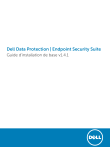
Lien public mis à jour
Le lien public vers votre chat a été mis à jour.